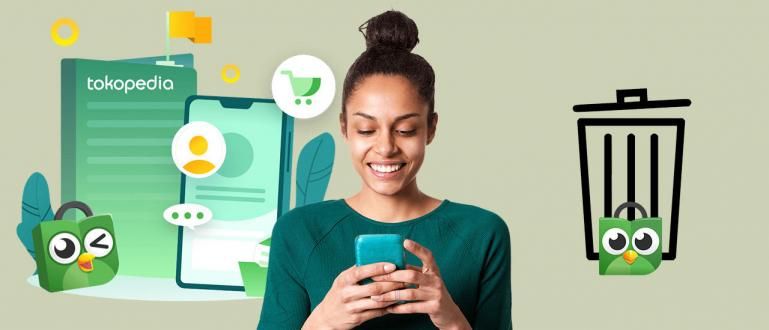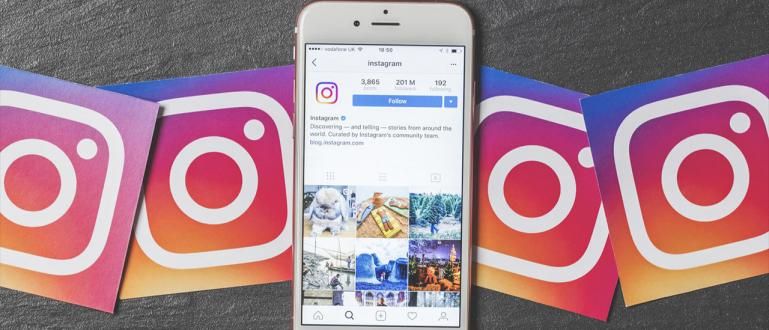आपकी हार्ड डिस्क अचानक टूट जाती है और आप असमंजस में हैं कि क्या करें, यहाँ Jaka आपको एक क्षतिग्रस्त हार्ड डिस्क की विशेषताएँ और उसे ठीक करने का तरीका बताएगा।
हार्ड डिस्क कंप्यूटर सिस्टम का एक महत्वपूर्ण हिस्सा है। क्योंकि हार्ड डिस्क हमारी जगह है विभिन्न डेटा स्टोर करें. काम के डेटा से लेकर गेम जैसी अहम चीज़ों तक।
हालांकि, किसी भी इलेक्ट्रॉनिक्स की तरह, हार्ड डिस्क किसी भी समय विफल हो सकती है। ठीक है, आपकी हार्ड डिस्क के अचानक क्षतिग्रस्त होने के बजाय और आप इस उलझन में हैं कि क्या किया जाए, जका आपको क्षतिग्रस्त हार्ड डिस्क की विशेषताएं और इसे कैसे ठीक करें, इसके बारे में बताएगा।
- लैपटॉप हार्ड डिस्क क्षति या खराब क्षेत्र को रोकने के 6 तरीके
- बाहरी हार्ड डिस्क को चुनने के लिए 10 युक्तियाँ जो आसानी से क्षतिग्रस्त नहीं होती हैं
- हार्ड डिस्क, एसएसडी और फ्लैश ड्राइव। आपके डेटा का सबसे टिकाऊ स्टोर कौन सा है?
क्षतिग्रस्त हार्ड डिस्क की विशेषताओं को जानें और इसे कैसे दूर करें
तो, आपको कैसे पता चलेगा कि आपकी हार्ड डिस्क क्षतिग्रस्त है? ताकि आपको कोई और प्रश्न न पूछना पड़े, यहाँ एक त्वरित नज़र है।
 लेख देखें
लेख देखें क्षतिग्रस्त हार्ड डिस्क की विशेषताओं को पहचानना
1. कंप्यूटर धीमा लगता है
 फोटो स्रोत: फोटो: ब्लॉगस्पॉट टास्क
फोटो स्रोत: फोटो: ब्लॉगस्पॉट टास्क यदि आपकी हार्ड डिस्क क्षतिग्रस्त है, तो आमतौर पर कंप्यूटर प्रक्रियाएँ बहुत धीमी महसूस करेंगी। यदि ऐसा होता है, तो आपको तुरंत कदम उठाने चाहिए जांच करो हार्ड डिस्क।
2. हमारी डेटा फ़ाइलें क्षतिग्रस्त हैं
 फोटो स्रोत: फोटो: सक्षम बिट
फोटो स्रोत: फोटो: सक्षम बिट दूसरी विशेषता है आपकी डेटा फ़ाइलें अक्सर क्षतिग्रस्त हो जाएंगी. यहां तक कि अगर आप कुछ भी नहीं करते हैं, अचानक जब आप इसे खोलना चाहते हैं, तो डेटा केवल दूषित हो सकता है।
3. हार्ड डिस्क से अजीब आवाजें
 फोटो स्रोत: फोटो: सेवा उपकरण
फोटो स्रोत: फोटो: सेवा उपकरण तीसरी विशेषता यह है कि यह निकलेगा अजीब आवाज आपकी हार्ड डिस्क से। ध्वनि मोटे तौर पर "क्रेटेक-क्रेटेक" लगातार और बल्कि जोर से लग रही थी।
4. नीली स्क्रीन को बूट या अनुभव नहीं करना चाहता
 फोटो स्रोत: फोटो: हाउ टू गीक
फोटो स्रोत: फोटो: हाउ टू गीक चौथी विशेषता अनिच्छा है बीओओटी या यहां तक कि अनुभव नीले परदे. यहां तक कि अगर आपने पुनः स्थापित किया है, तो आमतौर पर इस तरह के मामले अभी भी होंगे। खैर, यह ऐसा है, हो सकता है कि आपकी हार्ड डिस्क क्षतिग्रस्त हो।
5. सॉफ़्टवेयर जाँच के परिणाम अस्वस्थ होने का संकेत देते हैं
 फोटो स्रोत: फोटो: मेजर गीक्स
फोटो स्रोत: फोटो: मेजर गीक्स अंत में, इसे सॉफ़्टवेयर की जाँच के परिणामों से देखा जा सकता है। ApkVenue जिस सॉफ्टवेयर की सिफारिश करता है वह है एक्रोनिस ड्राइव मॉनिटर. यदि बाद में यह संकेत दिया जाता है कि आपकी हार्ड डिस्क क्षतिग्रस्त है, तो यह सॉफ़्टवेयर आपको सूचित करेगा।
नवीनतम Acronis ड्राइव मॉनिटर डाउनलोड करें
क्षतिग्रस्त हार्ड डिस्क को कैसे ठीक करें
ठीक है, यदि आप पहले से ही जानते हैं कि आपकी हार्ड डिस्क क्षतिग्रस्त है या लगभग क्षतिग्रस्त है, तो आपको यही करने की आवश्यकता है।
चरण 1
हार्ड डिस्क को अनप्लग करें आपको क्षतिग्रस्त होने का संकेत दिया गया है।
चरण 2
अपनी हार्ड डिस्क को दूसरे कंप्यूटर से कनेक्ट करें कि सामान्य हालत. हार्ड डिस्क और कंप्यूटर के बीच कनेक्शन के लिए, आप कनेक्टर का उपयोग कर सकते हैं यूएसबी के लिए सैटा, या से सीधे कनेक्ट करें SATA के लिए मदरबोर्ड, या उपयोग एचडीडी डॉक.
 फोटो स्रोत: यूएसबी से सैटा केबल
फोटो स्रोत: यूएसबी से सैटा केबल चरण 3
यदि आप अभी भी अपने डेटा तक पहुंच सकते हैं, तो इसे करें बैकअप जितना डेटा आप बचा सकते हैं।
चरण 4
सॉफ्टवेयर का उपयोग करके पूर्ण प्रारूप करें निम्न स्तर के प्रारूप. सॉफ्टवेयर के लिए, आप इसे के माध्यम से डाउनलोड कर सकते हैं निम्नलिखित लिंक जालान टिकुसु.
चरण 5
फ़ॉर्मेटिंग के बाद, सॉफ़्टवेयर का उपयोग करके अपनी हार्ड डिस्क का पुन: परीक्षण करें एक्रोनिस ड्राइव मॉनिटर. यदि परिणाम यह होता है कि आपकी हार्ड डिस्क फिर से सामान्य हो जाती है, तो इसका मतलब है कि जो क्षतिग्रस्त है वह है सॉफ्टवेयर.
हालाँकि, यदि स्वरूपण के बाद आपकी हार्ड डिस्क के परीक्षण के परिणाम सामान्य नहीं होते हैं, तो यह पता लगाया जा सकता है कि हार्डवेयर क्षतिग्रस्त है। इसे नए सिरे से बदलने के अलावा इसे ठीक करने का कोई तरीका नहीं है।
खैर, यह क्षतिग्रस्त हार्ड डिस्क की विशेषताओं और इसे ठीक करने के तरीके के बारे में सिर्फ जका का लेख है। उम्मीद है कि उपयोगी और शुभकामनाएँ!
यह भी सुनिश्चित करें कि आप संबंधित लेख पढ़ें हार्ड डिस्क या अन्य दिलचस्प पोस्ट अंडालस बेटा.
बैनर: सिनार कंप्यूटर